Содержание
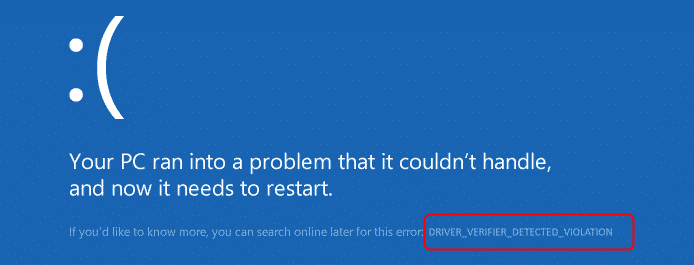
Driver Verifier встроен в каждую версию операционной системы Windows. Он контролирует некоторые из ваших драйверов Windows. Когда он обнаруживает проблему с драйвером, он сразу же вызывает ошибку BSOD (синий экран смерти). DRIVER_VERIFIER_DETECTED_VIOLATION является общим из них. Из-за ошибки BSOD ваш компьютер попадет в проблему перезапуска цикла. В результате вы не можете использовать свой компьютер должным образом.
Тем не менее, вы все еще можете избавиться от такой ошибки с помощью некоторых полезных решений. В этом посте мы шаг за шагом покажем вам, как исправить эту ошибку BSOD в Windows 10. Просто перейдите к следующим решениям.
1. Переустановите драйвер графической карты
2. Обновите драйверы вашего устройства
3. Отключить Сбросить проверку драйвера
Способ 1. Переустановите драйвер графической карты
В основном виновником этой ошибки BSOD является драйвер графической карты, такой как NVIDIA, Intel или AMD. Переустановка драйвера графической карты помогла многим пользователям решить проблему. Таким образом, вы можете дать ему шанс.
1)
На клавиатуре нажмите Windows ключ + Икс нажмите клавишу вместе, чтобы открыть меню быстрого доступа.
Затем нажмите Диспетчер устройств чтобы открыть это.
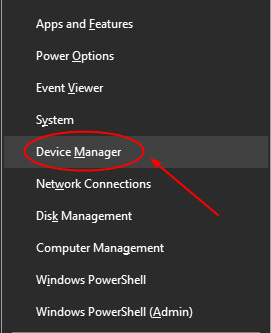
2)
Во всплывающем окне найдите и разверните Видеоадаптеры каталог.
Затем щелкните правой кнопкой мыши программное обеспечение вашей графической карты, чтобы выбрать Удалить устройство.
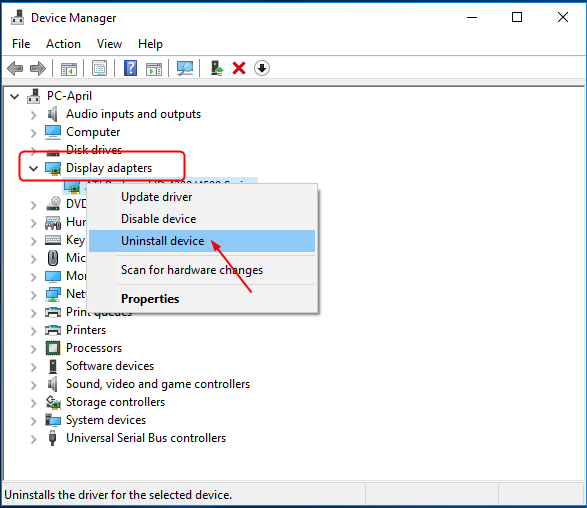
3)
После удаления драйвера графической карты перейдите на веб-сайт производителя, найдите и загрузите последнюю версию драйвера для вашей модели карты.
Затем установите новый драйвер на Windows 10.
Если у вас нет времени, терпения или навыков работы с компьютером, чтобы найти и загрузить нужный драйвер, Водитель Легко тогда тебе поможет
Driver Easy — это надежный и очень полезный инструмент для водителя. Он автоматически распознает вашу систему и найдет для нее правильные драйверы. Вам не нужно точно знать, на какой системе работает ваш компьютер, вам не нужно рисковать загрузкой и установкой неправильного драйвера, и вам не нужно беспокоиться об ошибках при установке.
Вы можете обновить драйверы автоматически с помощью СВОБОДНО или профессионал версия Driver Easy. Но в Pro версии это займет всего 2 клика (и вы получите полную поддержку и 30-дневный возврат денег гарантия):
1) Скачать и установите Driver Easy.
2) Запустите Driver Easy и нажмите Сканировать сейчас кнопка. Driver Easy проверит ваш компьютер и обнаружит проблемы с драйверами.
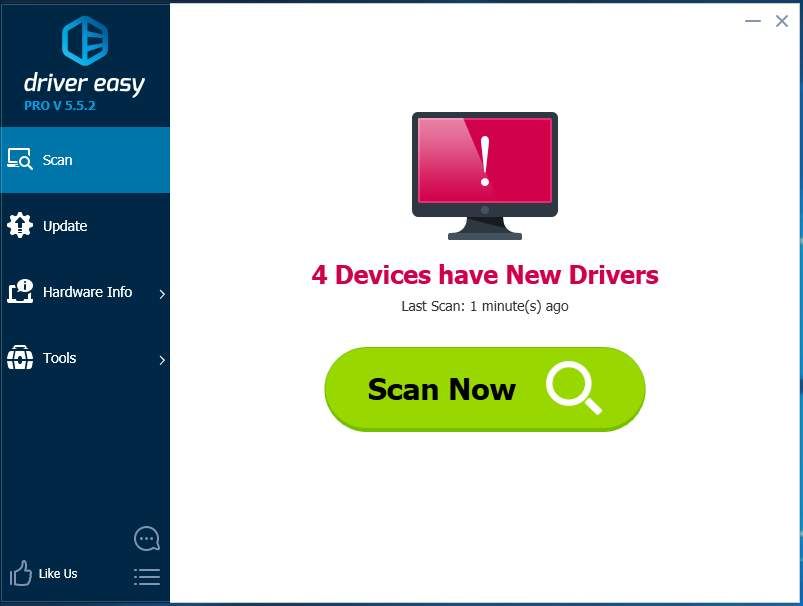
3)
Нажмите на Обновить Кнопка рядом с отмеченным драйвером принтера для автоматической загрузки и установки правильной версии этого драйвера (вы можете сделать это с помощью СВОБОДНО версия).
Или нажмите Обновить все для автоматической загрузки и установки правильной версии всех драйверов, которые отсутствуют или устарели в вашей системе (для этого требуется профессионал версия — вам будет предложено обновить, когда вы нажмете Обновить все).
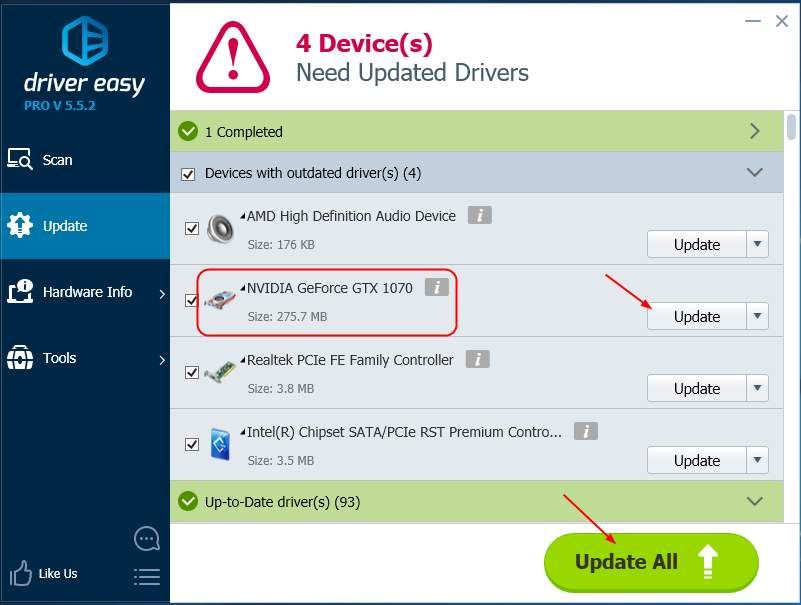
Способ 2. Обновите драйверы вашего устройства
Ошибка часто может быть вызвана устаревшими или несовместимыми драйверами. Если переустановка драйвера графической карты не помогла вам исправить это, пожалуйста, обновите другие драйверы устройств.
Постоянное обновление драйверов может сделать вашу Windows 10 стабильной. Это довольно просто. В качестве первого варианта вы можете обновить их в диспетчере устройств.
Щелкните правой кнопкой мыши на драйверах, которые необходимо обновить.
Затем нажмите Обновить драйвер.
Продолжай выбирать Автоматический поиск обновленного программного обеспечения драйвера.
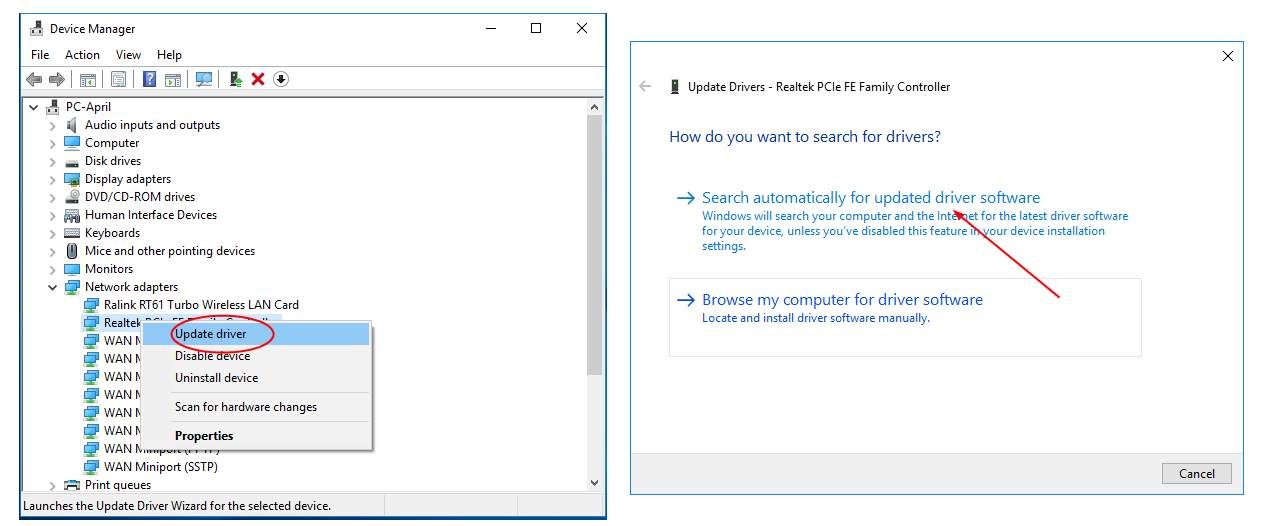
Тогда Windows автоматически найдет для вас обновление.
По некоторым причинам Microsoft не всегда может обнаружить обновление, и, кроме того, проверить обновление драйверов для вас по одному может быть очень утомительно. В таком случае пусть Водитель Легко помочь тебе. Он может найти все ваши отсутствующие, устаревшие и несовместимые драйверы и предложить правильные драйверы менее чем за 1 минуту! А с его Pro-версией вы можете сделать все ваши драйверы обновленными всего за один раз: Обновить все.
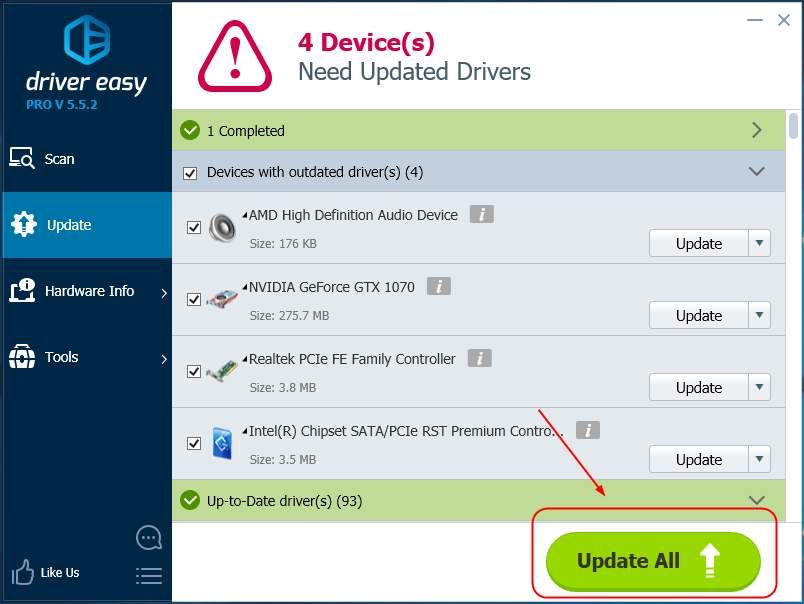
Способ 3. Отключить Сбросить проверку драйвера
Если, к несчастью, после решения проблем с драйверами, ошибка все еще возникает, попробуйте отключить и сбросить проверку драйверов в Windows 10.
Вам нужно сделать это:
1)
Тип CMD в поле поиска из меню Пуск.
Затем щелкните правой кнопкой мыши на Командная строка выбирать Запустить от имени администратора.
Примечание: нажмите да когда предложено контролем учетной записи пользователя.
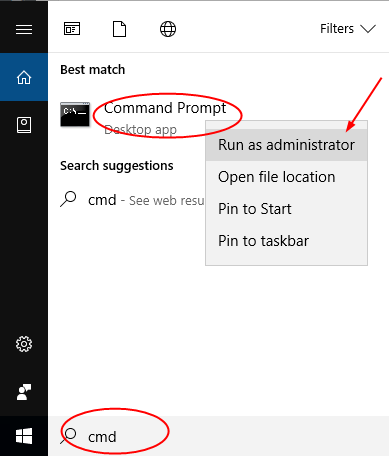
2)
В открытом черном окне введите контрольник и нажмите Enter.

3)
Теперь диспетчер проверки драйверов будет открыт.
Отметьте Удалить существующие настройки и нажмите Конец.
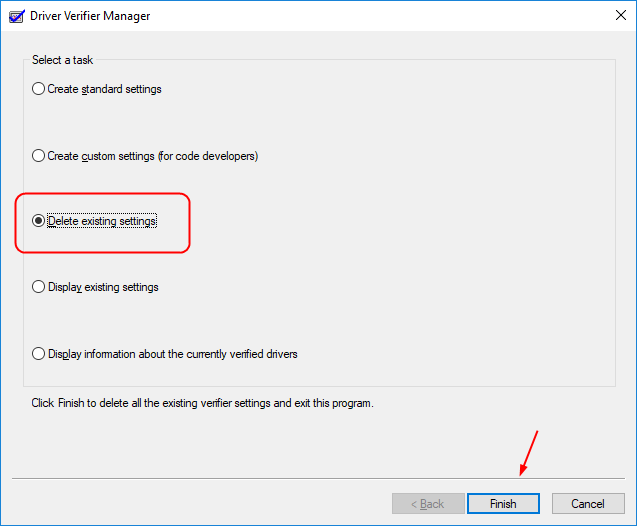
4)
Перезагрузите Windows 10, и проверка драйверов будет отключена.
Ошибка BSOD должна быть устранена, но если нет, продолжайте следовать приведенным ниже инструкциям для сброса верификатора.
5)
Запустите командную строку как администратор снова, выполнив тот же шаг 1).
Затем введите Проверка / сброс в окне и нажмите Войти запустить его.
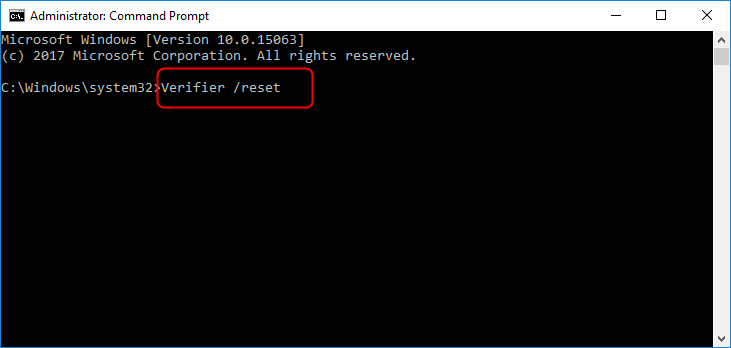
6)
Перезагрузите Windows 10.
Это все, что нужно сделать.
Если у вас есть какие-либо вопросы, пожалуйста, оставьте свой комментарий ниже, спасибо.

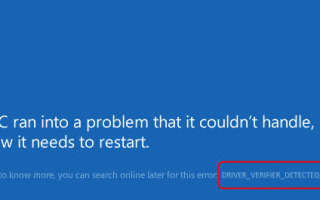
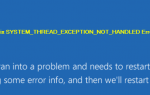
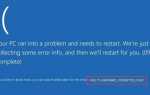
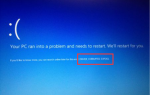
![[Решено] Ошибка проверки безопасности ядра в Windows 10](https://helpscomp.ru/wp-content/cache/thumb/cb/7b85780a1b587cb_150x95.jpg)